Todo mundo sempre precisa de mais espaço. Apesar de ter gigabytes de espaço no seu PC, você geralmente fica sem armazenamento rapidamente. O cache do Dropbox é um dos numerosos culpados que pode ocupar muito espaço no disco rígido. Provavelmente todo mundo já percebeu em algum momento que a quantidade de espaço livre não aumenta mesmo após a remoção de arquivos e informações. O provável culpado é o cache do Dropbox. Então você deve limpar cache do Dropbox Mac para liberar espaço.
Você pode presumir que, ao remover um arquivo do sistema, ele foi removido permanentemente. Isso ocorre porque mesmo que os dados e arquivos sejam removidos do seu computador, eles permanecerão no cache do Dropbox. O cache no Dropbox é armazenado por alguns dias antes de ser automaticamente destruído, a fim de compensar a possibilidade de você remover acidentalmente algumas informações importantes e posteriormente desejar restaurá-las.
Para liberar espaço adicional, às vezes você pode querer apagar manualmente o cache e precisar de ajuda com programas de remoção profissional.
Conteúdo: Parte 1. Posso limpar o cache do Dropbox no Mac?Parte 2. Como limpar o cache do Dropbox no Mac/WindowsParte 3. Remova facilmente o cache do Dropbox ou de outros aplicativos MacParte 4. Conclusão
Parte 1. Posso limpar o cache do Dropbox no Mac?
O cache do Dropbox seria um repositório temporário para arquivos e diretórios que o Dropbox visualizou ou utilizou recentemente. Reduzir o tempo que o Dropbox leva para recuperar esses arquivos melhora o desempenho.
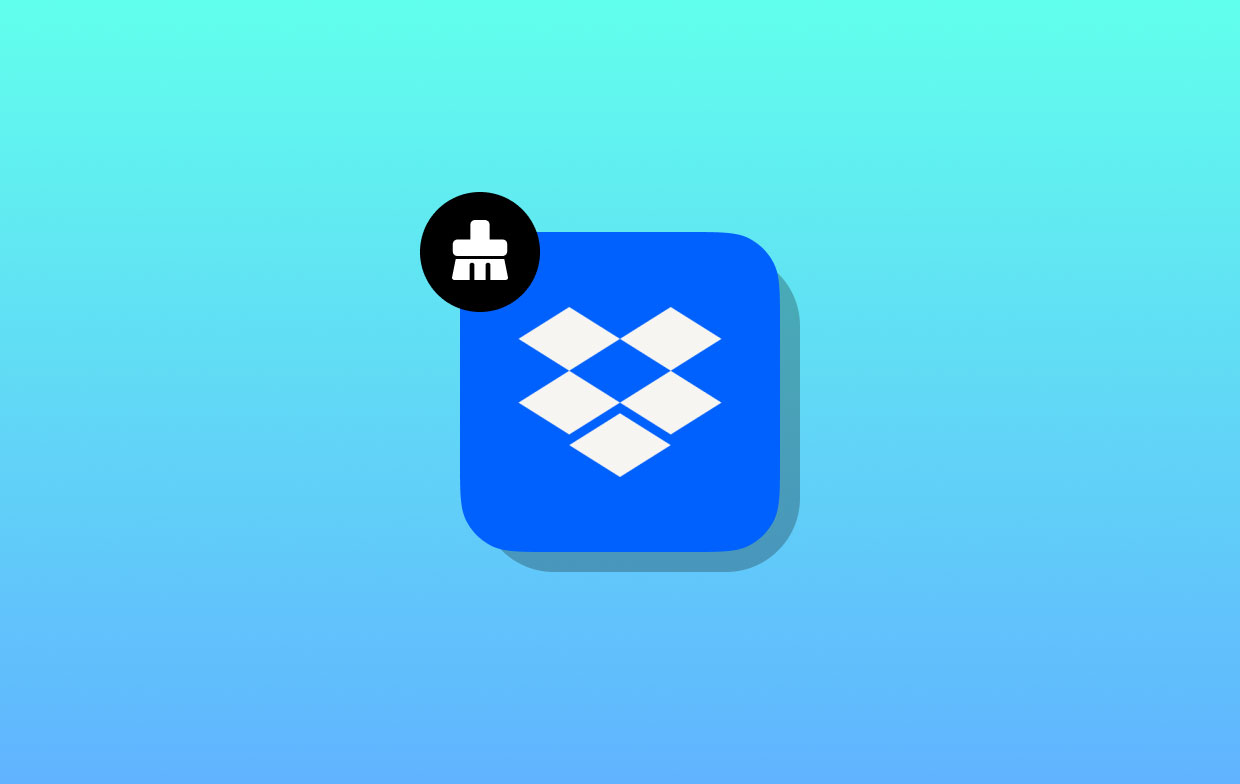
Você pode excluir o cache do Dropbox do Mac se estiver tendo problemas com ele ou precisar liberar espaço no seu dispositivo. Se você não limpar o cache do Dropbox no Mac, ele poderá acumular arquivos e diminuir o desempenho.
Parte 2. Como limpar o cache do Dropbox no Mac/Windows
A cada três dias, a pasta que contém seu cache é automaticamente limpo. Você pode limpar manualmente o cache do Dropbox no Mac usando as instruções fornecidas abaixo se precisar apagar itens confidenciais imediatamente ou se precisar liberar espaço no disco rígido.
Limpe o cache do Dropbox no Mac
- Lançar o em destaquee do Go menu, escolha a opção "Ir para a pasta" (ou pressione Shift-Comando-G).
- Deve abrir uma janela de diálogo. Depois de copiar e colar o texto abaixo na caixa, pressione o botão retornar:
~/Dropbox/.dropbox.cache - Clicar no link direcionará você para a pasta de cache do Dropbox.
- Os itens mantidos no cache podem ser excluídos arrastando-os para fora do diretório de cache do Dropbox e colocando-os no diretório do seu computador. Lixo para limpar rapidamente o cache do Dropbox no Mac.
Usuários do Dropbox para empresas ou equipes: Se você realmente possui duas contas do Dropbox vinculadas ao mesmo computador, de acordo com o tipo de conta que possui, o rótulo da pasta onde seus arquivos são mantidos será anexado com "(Pessoal)" ou o nome da sua equipe entre parênteses. Por exemplo, se você limpou o cache daquela conta do Dropbox Business chamada "Organização", você veria o seguinte: ~/Dropbox (Organization)/.dropbox.cache
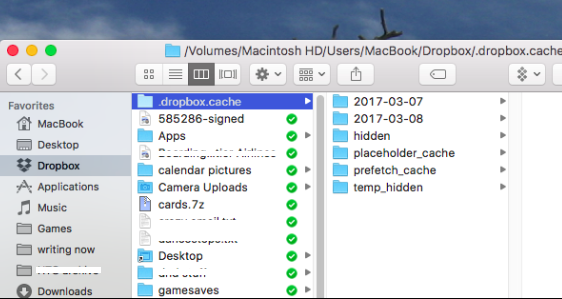
Limpe o cache do Dropbox no Windows
Você não só pode limpar o cache do Dropbox no Mac, mas também pode fazer esse processo no Windows.
- Basta escolher "meu computador" de Início menu para iniciar uma nova instância do Windows Explorer navegador de arquivos.
- Na barra de localização localizada na parte superior da janela, digite o seguinte código ou copie e cole-o e pressione a tecla Enter:
%HOMEPATH%\Dropbox\.dropbox.cache - Isso o direcionará para o diretório de cache do Dropbox, que pode ser encontrado na pasta do computador. Dados do aplicativo pasta.
- Os itens mantidos em seu cache podem ser excluídos arrastando-os para o diretório de cache do Dropbox e colocando-os na lixeira do sistema Windows.
Usuários do Dropbox para empresas ou equipes: Com base no tipo de conta que você possui, o título do diretório onde seus arquivos são mantidos será anexado com "(Pessoal)" ou o nome da sua equipe entre parênteses se você possui duas contas Dropbox diferentes vinculadas a um único dispositivo. Por exemplo, se você limpou os caches no "Organização" Conta Dropbox Business, você verá o seguinte: %HOMEPATH%\Dropbox (Organization)\.dropbox.cache
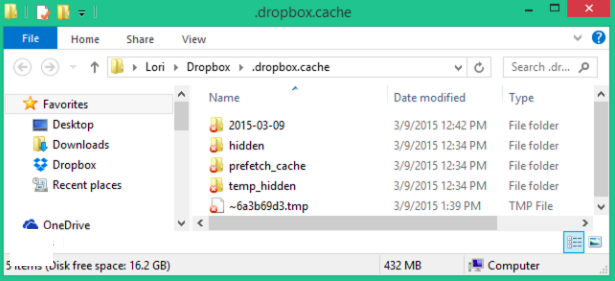
Parte 3. Remova facilmente o cache do Dropbox ou de outros aplicativos Mac
Se você estiver tendo problemas com o Dropbox, para limpar o cache do Dropbox no Mac, você não pode perder este aplicativo. A adaptabilidade de iMyMac PowerMyMac o diferencia de outras ferramentas de limpeza de arquivos de lixo do PC e é uma ferramenta formidável em sua área. O que isso significa é que o programa permite que você pesquise arquivos inúteis, cookies de sites e entradas de registro danificadas com um clique e, em seguida, elimine-os com outro clique.
Este maravilhoso programa de limpeza de arquivos inúteis não apenas ajuda seu computador a funcionar mais rápido, mas também o otimiza instantaneamente e sem nenhum esforço adicional de sua parte. Com apenas alguns cliques do mouse, seu sistema pode ter todos os arquivos temporários, cache da Internet, cookies, conteúdo de memória e arquivos de log limpos.
PowerMyMac é interoperável entre todas as versões do Windows e Mac para limpar o cache do Dropbox Mac e fornece uma solução abrangente para quaisquer problemas relacionados ao desempenho do seu computador que você possa estar enfrentando.
- Abra o Limpador de lixo no PowerMyMac e escolha SCAN no menu para começar a procurar arquivos desnecessários em seu Mac.
- Quando o processo de verificação for concluído, classifique cada um dos arquivos inúteis encontrados em seu sistema nas categorias que você escolher.
- Basta escolher os objetos que deseja remover ou selecionar todos eles se quiser excluir tudo, incluindo atingir seu objetivo de limpar o cache do Dropbox no Mac.
- Os dados necessários serão removidos automaticamente se você escolher "LIMPO" da lista.
- Quando o processo de limpeza for concluído, uma janela pop-up com o título "Limpo Concluído" aparecerá. Tanto a quantidade total de espaço quanto a quantidade de espaço que foi realmente eliminada são mostradas no dispositivo. Basta escolher Revisão para retornar aos resultados se desejar excluir mais arquivos.

Parte 4. Conclusão
Mesmo que limpar o cache do Dropbox possa não parecer uma etapa crucial, fazer isso pode realmente evitar que o espaço em disco seja usado. Portanto, é aconselhável limpar o Dropbox Cache Mac e até mesmo excluir cache do iMovie com PowerMyMac regularmente para obter o melhor desempenho possível.



